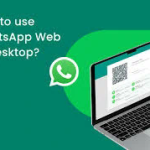# 如何在iPhone上存档WhatsApp聊天记录
在现代社会中,WhatsApp已成为很多人日常交流的重要工具。尤其是在苹果iPhone上,许多人都希望能够妥善存档自己的聊天记录,以防丢失、查看历史聊天或保护隐私。本文将详细介绍如何在iPhone上存档WhatsApp聊天记录,并为您提供一些实用的小技巧和注意事项。
## 1. 聊天记录存档的意义
在讨论如何存档WhatsApp聊天记录之前,我们有必要明确存档聊天记录的意义。对于个人用户而言,存档聊天记录能够帮助其保留与朋友、家人的珍贵记忆和重要信息。对于企业用户,聊天记录中可能包含了客户的重要沟通信息,存档能够避免因手机丢失或故障而导致的数据丢失。
## 2. WhatsApp聊天记录的存档方式
### 2.1 使用WhatsApp内置存档功能
WhatsApp提供了内置的聊天记录存档功能,用户可以通过以下步骤轻松存档聊天记录:
1. 打开WhatsApp应用。
2. 在聊天页面中,向左滑动要存档的聊天。
3. 点击“存档”按钮。
通过这种方式,被存档的聊天会被移动到“存档聊天”列表中,但仍然可以随时访问和恢复。
### 2.2 通过备份功能保存
iPhone用户还可以通过备份的功能来存档WhatsApp的聊天记录,具体步骤如下:
1. 确保您的iPhone链接到Wi-Fi网络。
2. 打开WhatsApp,点击“设置”。
3. 选择“聊天”,然后点击“聊天备份”。
4. 选择“现在备份”,或者设置定期自动备份。
备份后,所有聊天记录和媒体都将被存储到iCloud中,这样在更换设备或重新安装WhatsApp时,您可以轻松恢复这些聊天记录。
## 3. 存档后如何恢复聊天记录
对于存档后的聊天记录,用户可能会希望在之后再恢复使用。以WhatsApp的存档功能为例,恢复存档聊天记录相对简单。您只需按照以下步骤执行:
1. 在聊天页面顶部,向下滚动直到看到“存档聊天”选项。
2. 点击“存档聊天”,您就可以看到所有已存档的聊天记录。
3. 向左滑动要恢复的聊天记录,点击“取消存档”按钮,聊天记录将返回主聊天列表。
如果您是通过iCloud备份恢复,可以在重新安装WhatsApp后,按照系统提示完成聊天记录的恢复。
## 4. 存档聊天记录时的注意事项
### 4.1 确保备份已完成
在采取存档措施前,确保您的聊天记录已经成功备份到iCloud中。如果未备份成功,存档的记录可能在设备出现问题时无法恢复。
### 4.2 定期检查备份状态
iCloud储存空间的不足或者备份设置更改可能导致聊天记录备份失败。因此,用户应该定期检查iCloud的备份状态,确保所有重要聊天记录不会因意外情况丢失。
## 5. 常见问题及解答
### 5.1 存档聊天是否会删除记录?
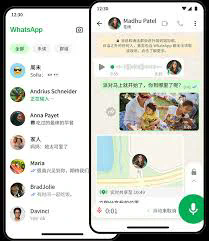
存档聊天记录并不会删除聊天内容。被存档的聊天记录仍然保留在“存档聊天”列表中,可以随时恢复。
### 5.2 如何查找存档聊天记录?
存档的聊天记录可以在聊天页面顶部的“存档聊天”部分找到,如果没有相关的选项,可以尝试下拉页面,确保能够查看所有的聊天记录。
## 6. 保护用户隐私
随着数字沟通的普及,个人隐私的保护显得尤为重要。在存档聊天记录时,用户应该注意对敏感信息的处理:
1. 定期清除不必要的聊天记录,减少数据存储。
2. 使用WhatsApp的隐私设置,控制谁可以查看您的个人信息。
3. 如果有特殊的聊天需要更高的安全性,可以选择使用加密消息应用。
## 结论
存档WhatsApp聊天记录能有效保护个人信息及珍贵记忆。无论是使用WhatsApp内置的存档功能还是通过备份至iCloud,理解其操作流程及注意事项可以帮助用户顺利完成聊天记录的存档与恢复。在不断发展的技术背景下,加强隐私保护的意识也显得尤为重要。
希望本文对您在iPhone上存档WhatsApp聊天记录有所帮助,无论是个人用户还是企业用户,良好的数据管理都能提升沟通的效率与安全性。